打造唯美梦幻效果的月亮瀑布流奇幻场景 PS场景合成教程
设计庶 人气:0
PS场景合成教程:打造唯美梦幻效果的月亮瀑布流奇幻场景。整个照片的感觉有点像《神雕侠侣》里一个场景,给人一种非常震憾的感觉。效果图:

操作步骤:
首先把我们的素材星空图片用PS打开,调整素材的大小,自己觉得OK就行,没有必要对得一模一样的,这个比较自由,自己也可以拿其它素材做这个练习,练习的素材可以网上直接找,不过最好都找一些高清大图,这样后期处理起来效果就会好很多,这个没什么难度,就像是我们每天开电脑一样简单。下面我们直接上图吧,如图
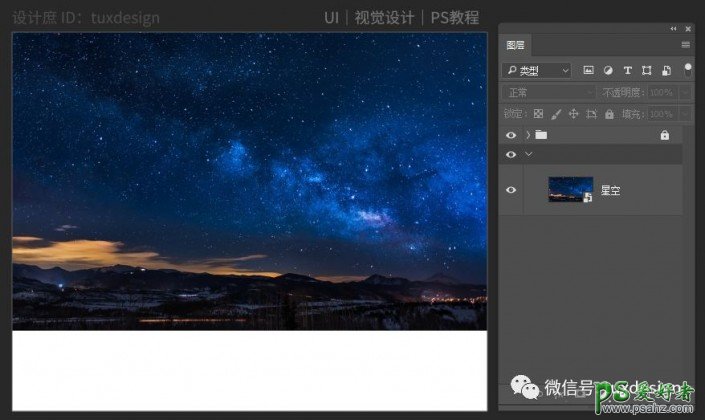
接下来,把素材山谷图片添加到画布中,调整一下图片的大小与位置,如图
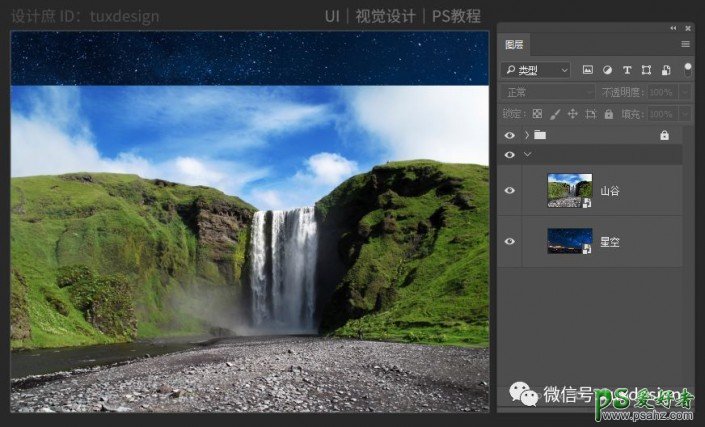
给山谷图层添加一个图层蒙版,选择画笔工具,在图层蒙版上把天空的去掉,如图
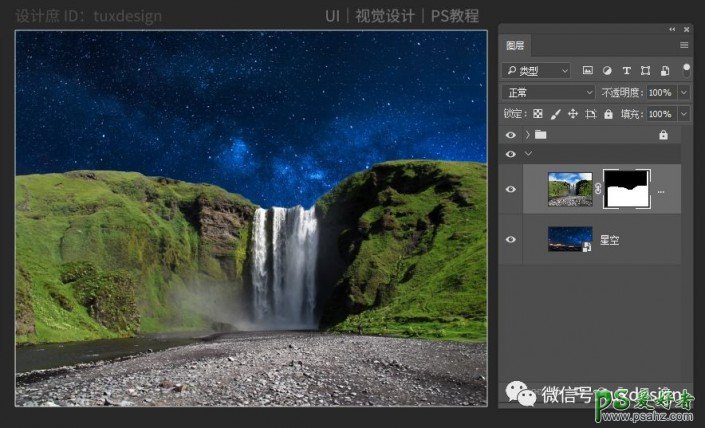
接下来调整一下山谷的颜色,添加一个色相/饱和度调整图层,如图
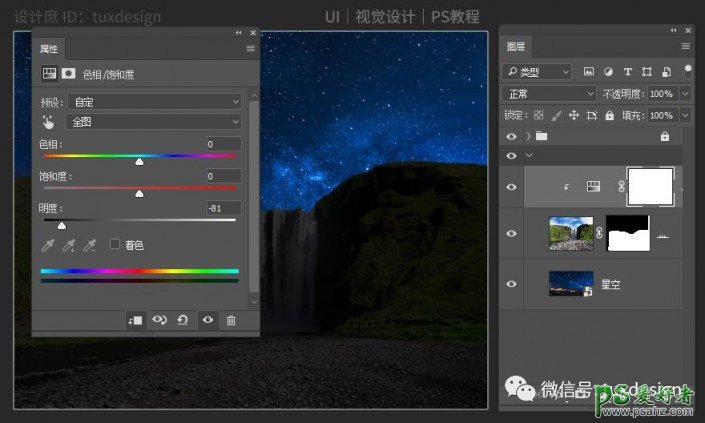
添加一个色彩平衡调整图层,如图
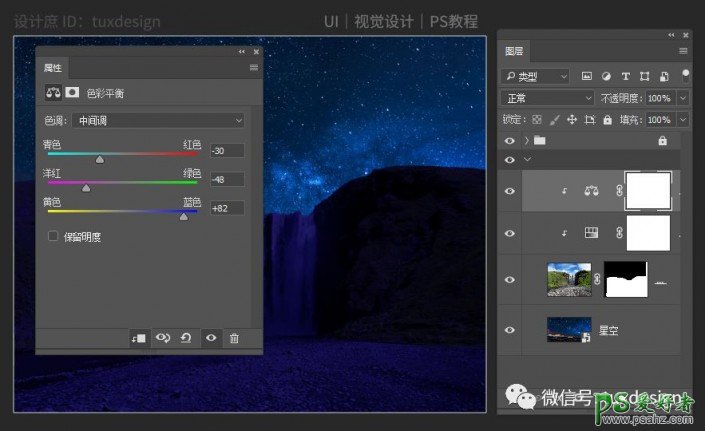
接下来把素材瀑布添加到画布中,如图
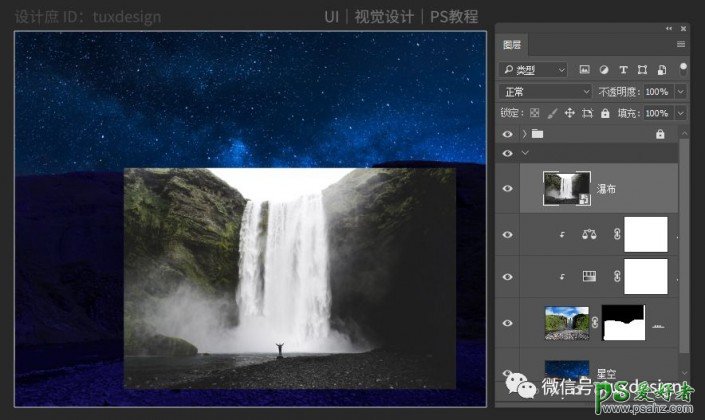
给瀑布添加一个图层蒙版,选择画笔工具,把山谷去掉,如图
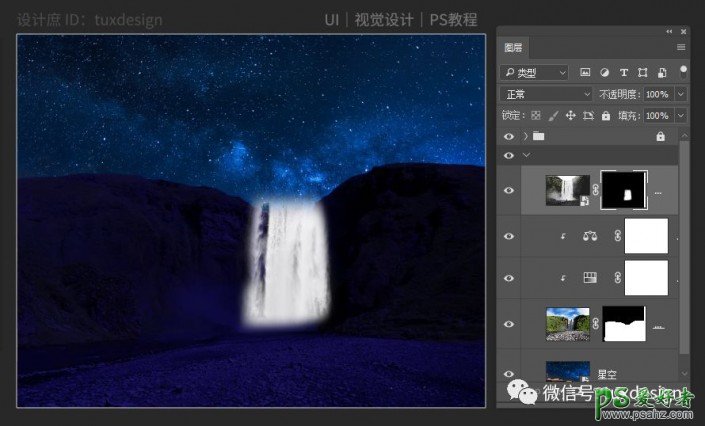
添加一个色相/饱和度调整图层,如图
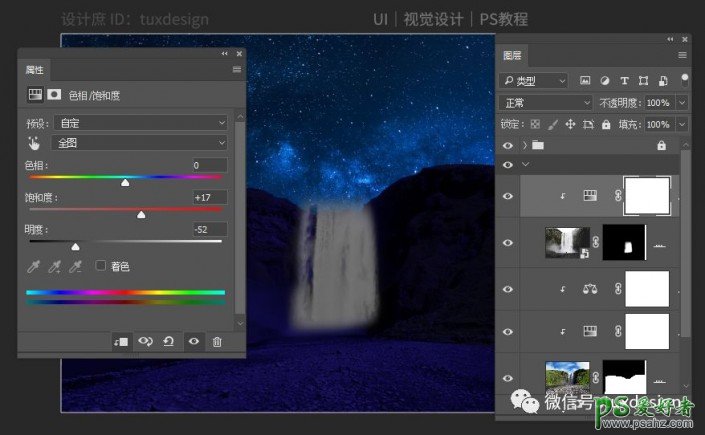
添加一个色彩平衡调整图层,如图
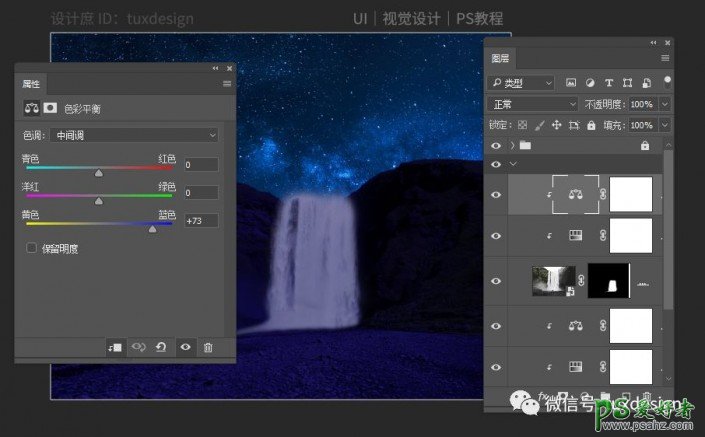
接下来,把素材月亮图片添加到画布中,如图
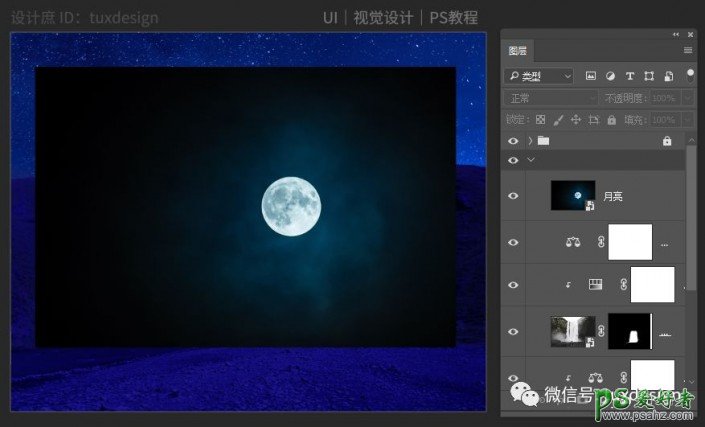
给月亮图层添加一个图层蒙版,把背景去掉,如图
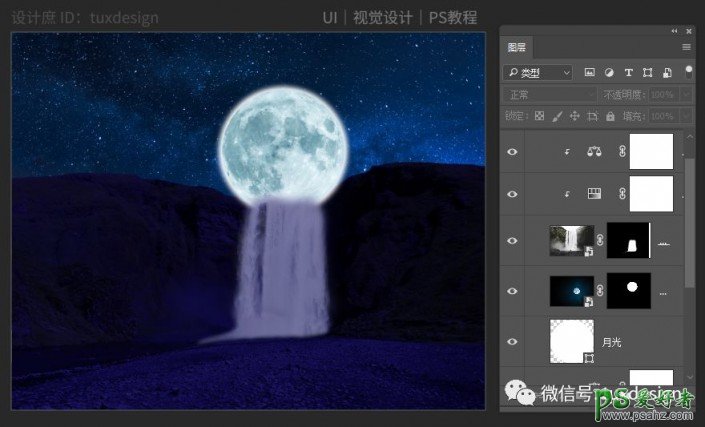
选择瀑布图层上的色相/饱和度调整图层,选择画笔工具,修一下,提亮瀑布,如图
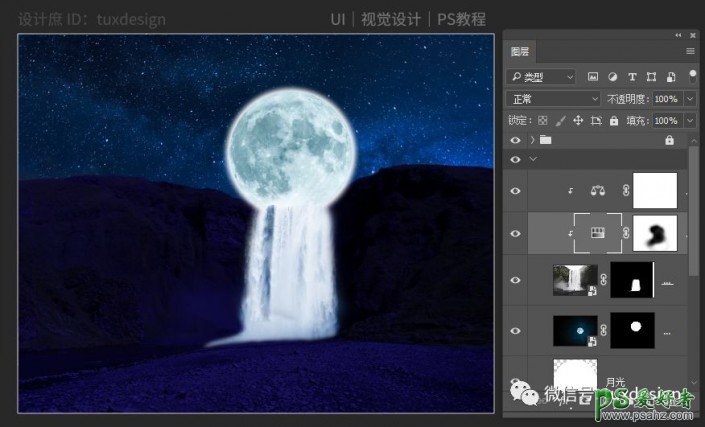
选择山谷图层的色相/饱和度调整图层,在图层蒙版上处理一下高光,如图
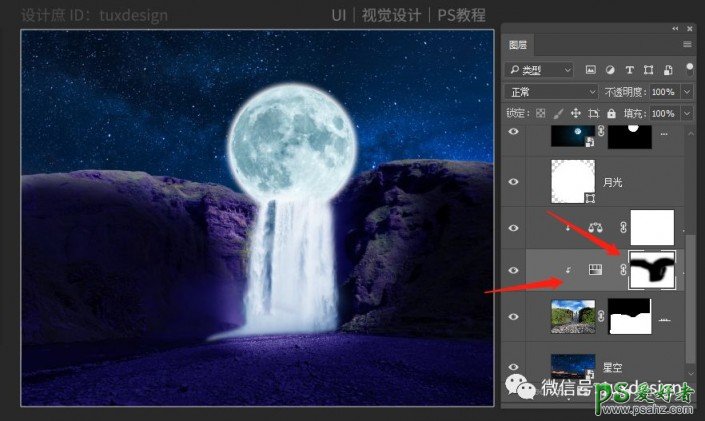
最后再添加一些光效果
完成:

加载全部内容
 爱之家商城
爱之家商城 氢松练
氢松练 Face甜美相机
Face甜美相机 花汇通
花汇通 走路宝正式版
走路宝正式版 天天运动有宝
天天运动有宝 深圳plus
深圳plus 热门免费小说
热门免费小说